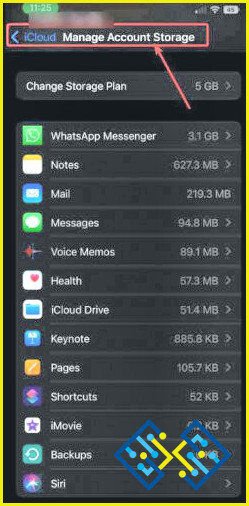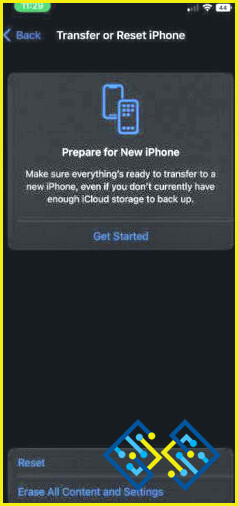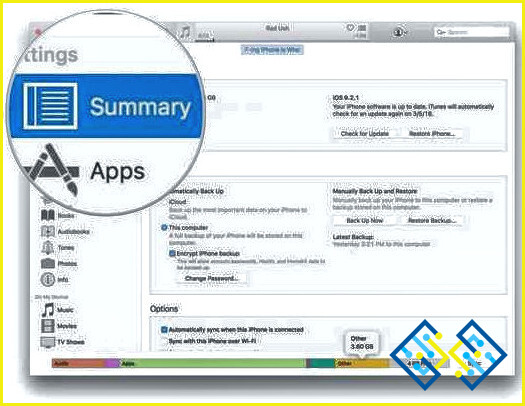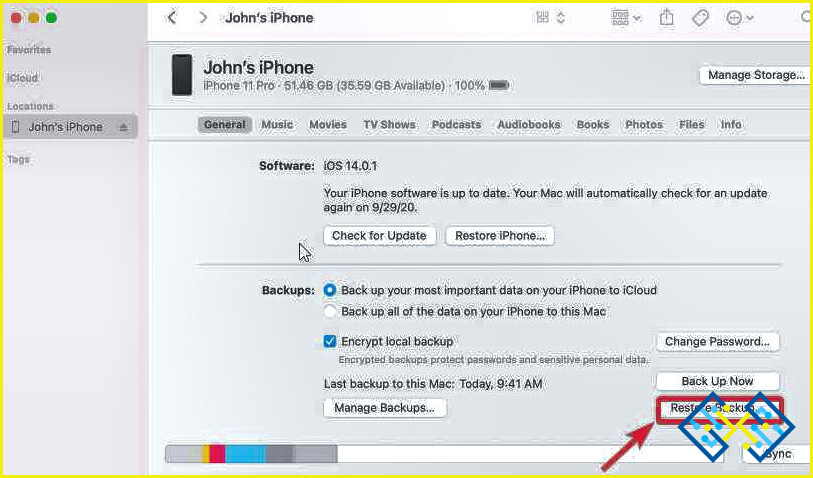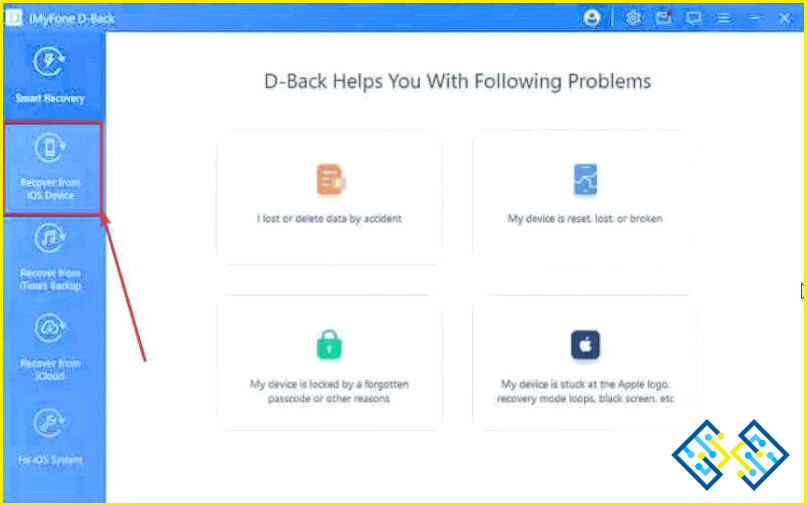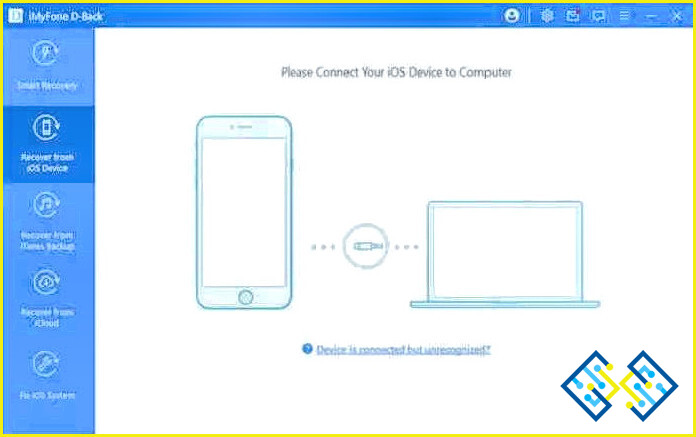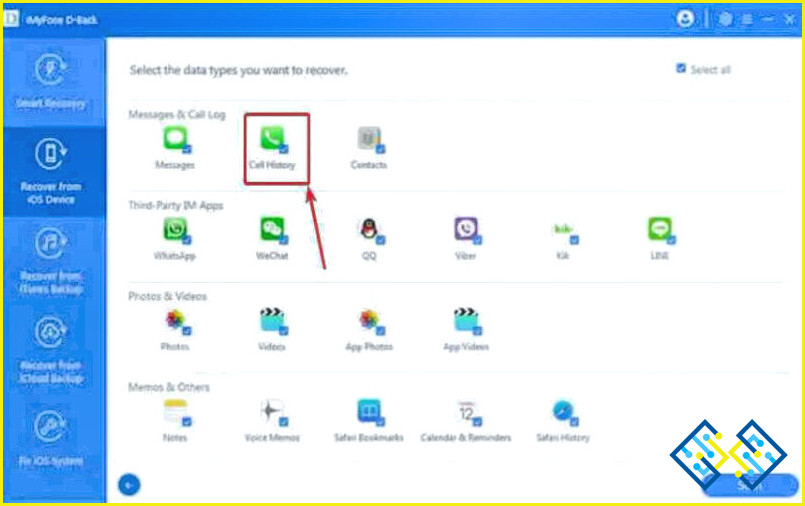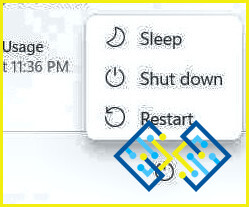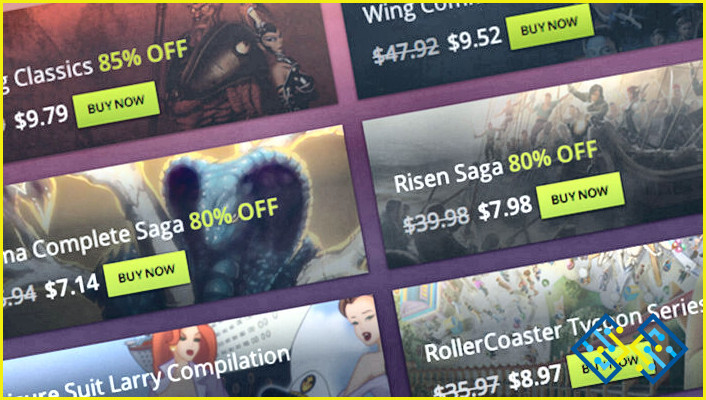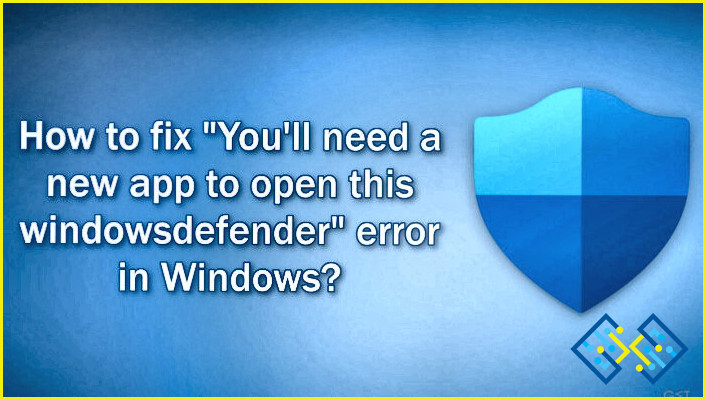Cómo recuperar el historial de llamadas borradas en el iPhone
Supongamos que has recibido una llamada muy importante cuyo número has olvidado guardar. Y lo que es peor. Usted ha borrado accidentalmente su historial de llamadas. ¿Es posible recuperar el historial de llamadas borrado en el iPhone? ¿Es posible ver las llamadas borradas en el iPhone? ¿Y si decimos que sí? Echemos un vistazo a cómo puede recuperar las llamadas borradas en su iPhone.
¿Por qué podría querer eliminar el registro de llamadas en su iPhone?
Los registros de llamadas de su iPhone contienen las llamadas entrantes y salientes e incluso las llamadas perdidas. Para las miradas indiscretas, estos detalles podrían ser una delicia. Por lo tanto, puede eliminar los registros de llamadas de vez en cuando. Sin embargo, borrar los registros de llamadas puede resultar a veces contraproducente, especialmente si has recibido una llamada de alguien muy importante y te has olvidado de guardar sus datos de contacto.
¿En qué circunstancias podría perder los registros de llamadas?
Te preguntarás en qué circunstancias puedes perder los registros de llamadas en tu iPhone. Vamos a echar un vistazo a algunos de los escenarios comunes en los que puede perder accidentalmente sus registros de llamadas –
- Has eliminado accidentalmente los registros de llamadas que no debías.
- Su iPhone está roto.
- Has formateado recientemente tu iPhone y has olvidado guardar el registro de llamadas.
- Estaba borrando el spam y las llamadas innecesarias pero por error borró también los números importantes.
Cómo recuperar los registros de llamadas borrados en tu iPhone
Ahora vamos a la pregunta real – ¿Puedo recuperar el historial de llamadas borradas en el iPhone? Sí, pruebe los métodos mencionados a continuación –
1. Recuperar el historial de llamadas borradas utilizando una copia de seguridad de iCloud
En este método veremos cómo se puede recuperar el historial de llamadas en el iPhone sin un ordenador –
Si tienes una copia de seguridad de iCloud antes de borrar el historial de llamadas, puede que estés de suerte porque entonces es posible que puedas restaurar el registro de llamadas que quieras. Aquí es cómo usted puede recuperar el historial de llamadas en su iPhone utilizando la copia de seguridad de iCloud –
- Abra Ajustes y toca en tu perfil en la parte superior.
- Dirígete a iCloud > Gestionar el almacenamiento de la cuenta > Copias de seguridad.
- Ahora podrá ver una lista de copias de seguridad. Puede seleccionar la última copia de seguridad de su iPhone.
| Tenga en cuenta |
| Si desea configurar su iPhone utilizando una copia de seguridad más antigua, tendrá que reiniciar completamente su iPhone. Por lo tanto, para evitar cualquier pérdida de datos importantes, le recomendamos que primero haga una copia de seguridad de sus datos. |
- Si ha decidido restablecer su iPhone para configurar el iPhone utilizando una copia de seguridad más antigua, pulse sobre General > Transferir o restablecer el iPhone > Borrar todo el contenido y los ajustes
- Cuando el iPhone se reinicie y mientras se esté configurando, llegará a la pantalla Apps & Datos pantalla. Aquí pulse sobre el botón Restaurar desde la copia de seguridad de iCloud opción.
- En la opción Elija Copia de seguridad seleccione la copia de seguridad que contiene los registros de llamadas que desea recuperar. Aquí también puede seleccionar una fecha concreta cuyo historial de registro de llamadas desee recuperar en su iPhone.
- Siga las instrucciones en pantalla y podrá encontrar las llamadas eliminadas en su iPhone. Podrás encontrar todas tus llamadas entrantes, salientes y perdidas.
2. Cómo restaurar el historial de llamadas borradas desde la copia de seguridad de iTunes
Este método requiere que tengas un ordenador Windows o Mac. En caso de que tenga una copia de seguridad de iTunes en su lugar, puede recuperar el historial de llamadas de su iPhone eliminado. Para ello, siga los pasos mencionados a continuación.
- Abre iTunes en tu ordenador y conecta tu iPhone.
- Localiza el icono de tu iPhone y haz clic en él.
- En el lado izquierdo, bajo Ajustes, haga clic en Resumen
- Ahora, desde el lado derecho, haga clic en Restaurar copia de seguridad.
- Seleccione la copia de seguridad que pueda tener su historial de llamadas eliminado y haga clic en el botón Restaurar botón.
Ahora podrás ver todos tus registros de llamadas restaurados en tu iPhone. Restaurar el historial de llamadas borrado es sólo uno de los muchos trucos y consejos que puedes realizar en iTunes. Para ver más consejos y trucos ingeniosos en iTunes, echa un vistazo a este post
Los pasos anteriores pueden ser útiles cuando ya tienes una copia de seguridad de tu iPhone. En caso de que no hayas hecho una copia de seguridad, ¡no te preocupes! Puedes utilizar una herramienta de recuperación de iPhone como iMyFone D-Back.
3. Recuperar el historial de llamadas en el iPhone sin copia de seguridad
Una herramienta de recuperación como iMyFone D-Back es una forma segura de encontrar y recuperar los registros de llamadas eliminados en el iPhone. ¡La mejor parte es que iMyFone D-Back también es compatible con iOS 16! Aquí es cómo puede restaurar los registros de llamadas borrados del iPhone usando iMyFone D-Back –
- Descargue, instale y ejecute iMyFone D-Back en su ordenador.
- Seleccione uno de los tres modos de recuperación dados en el panel izquierdo de la pantalla de inicio.
- En el caso de que hayas perdido los registros de llamadas, puedes optar por Recuperar desde el dispositivo iOS
- Conectar el iPhone al ordenador.
- Elija Historial de llamadas de las opciones de la derecha y haga clic en el botón Escanear de la esquina inferior derecha de la pantalla.
- Espera hasta que el proceso de escaneo termine. Después de que IMyFone D-Back haya terminado de escanear tu iPhone, D-Back listará los registros de llamadas. Puedes previsualizar los registros de llamadas y seleccionar los que quieras recuperar.
- Una vez que haya seleccionado el historial de llamadas del iPhone que desea recuperar, haga clic en el botón Recuperar que puedes ver en la esquina inferior derecha de la pantalla.
Envolver
Por razones más que uno, es posible que desee restaurar sus registros de llamadas eliminados, y ahora que está equipado con el conocimiento sobre cómo puede recuperar el historial de llamadas del iPhone, es el momento de poner todas las preocupaciones a un lado. Nos encantaría ver su viaje de éxito en la sección de comentarios a continuación. Y, si no eres tú, sino un ser querido que se enfrenta al mismo problema, comparte este post con ellos. Para más contenido de este tipo, sigue leyendo www.lizengo.es.
Síganos en las redes sociales: Facebook, Instagram y YouTube.